Cum să mutați coloanele în Excel
Microsoft Office Birou Microsoft Excel Erou Excela / / April 02, 2023

Ultima actualizare pe
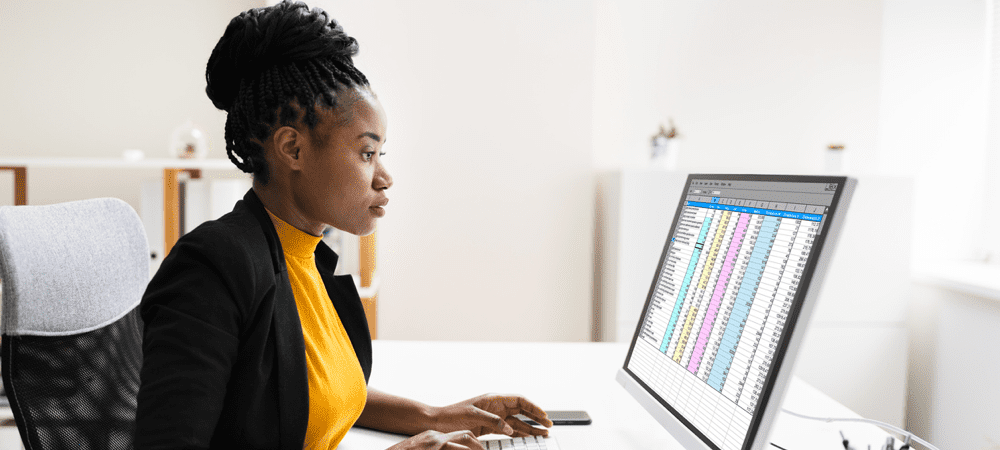
Mutarea coloanelor în Excel vă poate ajuta să vă reorganizați datele și să le faceți mai ușor de citit. Aflați pașii necesari pentru a vă rearanja coloanele Excel în acest ghid.
Trebuie să vă rearanjați datele în Excel? Poate doriți să mutați coloanele într-o altă poziție în foaia de calcul.
Mutarea coloanelor vă poate ajuta să vă organizați mai bine datele, să comparați diferite valori sau să creați diagrame și grafice folosind anumite părți ale setului de date.
Există mai multe moduri de a muta coloanele în Excel - vă vom arăta trei metode simple pe care le puteți utiliza mai jos.
Cum să mutați o coloană în Excel utilizând glisați și plasați
Cel mai simplu mod de a muta o coloană în Excel este să o trageți și să o plasați într-o nouă locație de pe foaia de calcul. Puteți, de asemenea, să tăiați și să mutați, să copiați și să mutați sau să inserați și să mutați folosind mouse-ul.
Acești pași vor funcționa folosind Excel pe un PC sau un Mac.
Pentru a muta o coloană în Excel folosind drag and drop:
- Deschideți foaia de calcul Excel.
- Selectați coloana pe care doriți să o mutați făcând clic pe litera coloanei acesteia din bara de antet.
- Treceți cursorul peste marginea coloanei selectate până când cursorul mouse-ului se schimbă.

- Țineți apăsat butonul stâng al mouse-ului și trageți coloana acolo unde doriți.
- Eliberați butonul mouse-ului când vedeți un contur verde în jurul destinației.
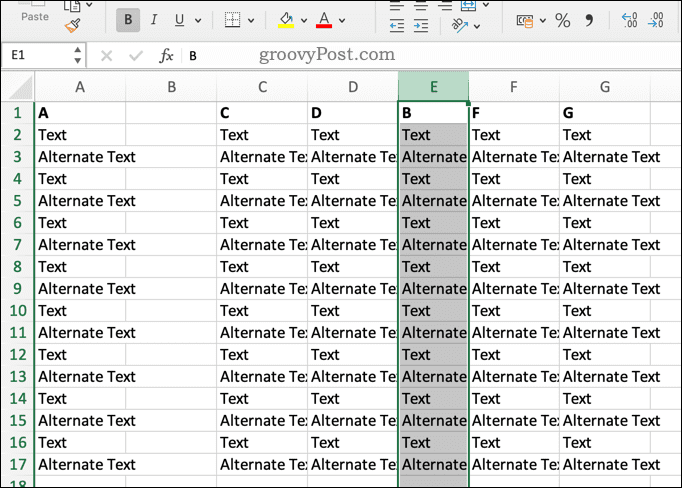
În funcție de modul în care trageți coloana, veți obține rezultate ușor diferite:
- Dacă trageți coloana peste altă coloană fără să țineți nicio tastă, veți suprascrie coloana respectivă cu datele dvs. (și va trebui să acceptați această decizie).
- Dacă ții apăsat Ctrl (Windows) sau Opțiune (macOS) în timp ce trageți coloana, o veți copia în loc să o mutați.
- Dacă țineți apăsată Shift în timp ce o trageți, veți insera coloana între coloanele existente fără a suprascrie nimic.
Cum să suprascrieți o coloană prin tăierea și lipirea acesteia
O altă modalitate de a muta o coloană în Excel este să tăiați și lipiți-l folosind comenzile rapide sau comenzile de la tastatură. Asta va suprascrie orice date existente în acea coloană.
Acești pași vor funcționa pentru utilizatorii Excel de pe un PC sau un Mac.
Pentru a muta și a suprascrie o coloană în Excel folosind tăierea și lipirea:
- Deschideți foaia de calcul Excel.
- Selectați coloana pe care doriți să o mutați făcând clic pe litera acesteia din bara de antet.

- presa Ctrl + X (Windows) sau Comanda + X (macOS) pentru a tăia datele din coloană. Alternativ, faceți clic A tăia pe Acasă din bara panglică sau faceți clic dreapta și selectați A tăia.
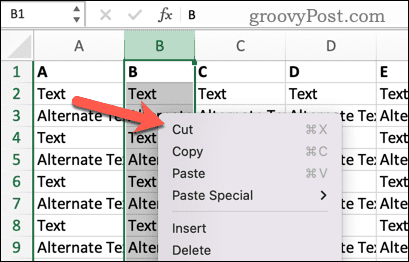
- Faceți clic pe orice celulă în care doriți să lipiți datele.
- presa Ctrl + V (Windows) sau Comanda + V (macOS) pentru a lipi datele. Alternativ, faceți clic Pastă pe bara panglică sau faceți clic dreapta și selectați Pastă.
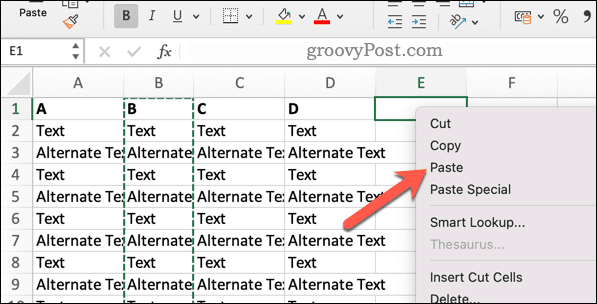
Această metodă va suprascrie orice date existente în acea locație.
Cum să inserați o coloană nouă prin tăierea și lipirea acesteia
Dacă nu doriți să suprascrieți datele existente, utilizați o altă comandă numită Inserați celule tăiate in schimb. Aceasta va insera o coloană nouă fără a o suprascrie pe cea existentă.
Pentru a muta și a insera o coloană în Excel folosind tăierea și lipirea:
- Deschideți foaia de calcul.
- Selectați coloana pe care doriți să o mutați făcând clic pe litera de titlu din partea de sus.

- Faceți clic dreapta pe orice celulă în care doriți să lipiți datele.
- Selectați Inserați celule tăiate din meniu.
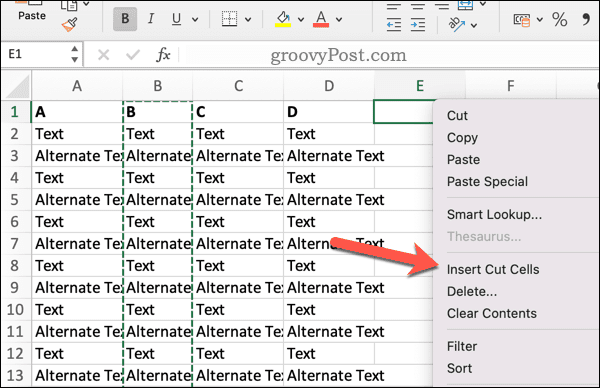
Această metodă va insera celulele tăiate între coloanele existente fără a suprascrie nimic.
Cum să inserați o coloană tăiată folosind bara de panglică
Al treilea mod de a muta o coloană în Excel este ca tăierea și lipirea, dar folosirea instrumentelor de pe bara panglică.
În timp ce capturile de ecran de mai jos arată cum să faceți acest lucru pe Mac, aceiași pași ar trebui să funcționeze pe Windows (folosind pictograme similare).
Pentru a insera o coloană tăiată folosind bara panglică:
- Deschideți foaia de calcul Excel.
- Selectați coloana pe care doriți să o mutați făcând clic pe litera ei din partea de sus.

- Pe bara panglică, faceți clic pe Acasă filă și faceți clic A tăia.
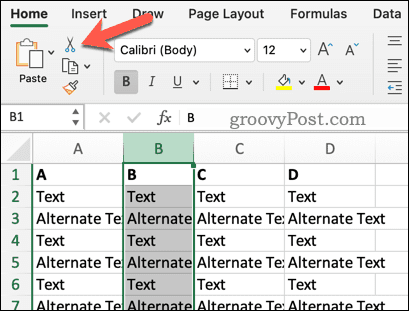
- Selectați orice celulă în care doriți să lipiți datele (având în vedere că celulele de sub ea vor fi suprascrise).
- Du-te înapoi la Acasă filă și faceți clic Pastă.
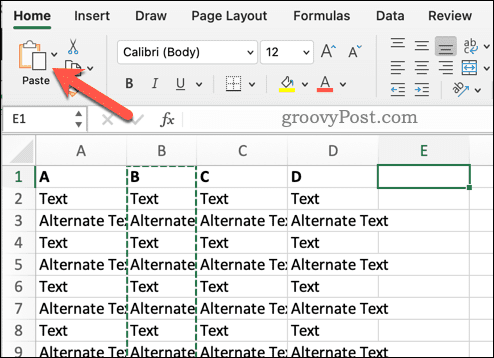
Aceasta va insera celulele tăiate în foaia de calcul.
Gestionarea datelor dvs. în Excel
Mutarea coloanelor în Excel nu este o sarcină dificilă. Indiferent dacă doriți să glisați și să plasați, să tăiați și să lipiți sau să inserați celule tăiate, vă puteți rearanja cu ușurință datele în Excel utilizând unul dintre pașii de mai sus.
Vrei să duci lucrurile mai departe? Puteți folosi caracteristică de sortare personalizată în Excel pentru a vă ajuta să restrângeți anumite părți ale datelor dvs. Poate vrei numărați valori unice într-un set mare de date Excel pentru a vă ajuta să găsiți probleme. S-ar putea să merite căutarea duplicatelor si urmatorul.
Nou în Excel? Nu uitați să încercați câteva Comenzi rapide de la tastatură Excel pentru a vă ajuta să vă accelerați fluxul de lucru în continuare.
Cum să găsiți cheia de produs Windows 11
Dacă trebuie să transferați cheia de produs Windows 11 sau doar aveți nevoie de ea pentru a face o instalare curată a sistemului de operare,...



